윈도우11 성능향상을 위해서 블로트웨어를 제거 하는 방법
IT,PC,모바일,스마트폰 정보와 팁 그리고 제품리뷰와 생활정보
윈도우11 성능향상을 위해서 블로트웨어를 제거 하는 방법
가능하면 내 컴퓨터의 성능이 좋았으면 하는건 모두의 바램일것입니다. 이번 포스팅에서는 윈도우11 성능향상을 위해서 블로트웨어를 제거 하는 방법에 대해서 알아 보도록 하겠습니다. 일단 본격적인 내용에 앞아서 블로트웨어라는게 뭔지를 알고 가야 하는데요.
"블로트 웨어 : 쓸모없는 기능으로 메모리를 차지하는 소프트웨어. '풍선처럼 부풀게 하다'라는 뜻의 블로트(bloat)와 소프트웨어의 합성어이다 "
네이버 지식백과에서 찾아 보면 쓸모없는 기능으로 메모리를 차지하는 소프트웨어라고 정의가 되어 있습니다. 한마디로 윈도우를 사용하면서 내가 직접적으로 사용할일 없는 정말 내게는 불필요한 프로그램들이라고 생각 하시면 될거 같습니다. 이런 블로트웨어를 제거 하기 위해서는 별도의 프로그램이 필요 합니다.
본 포스팅에서는 Github 에 올라와 있는 Windows10Debloater 를 활용하는 방법에 대해서 설명 드리도록 하겠습니다. 일단 링크를 클릭을 하시면 아래와 같은 페이지에 접속을 하게 되는데요.
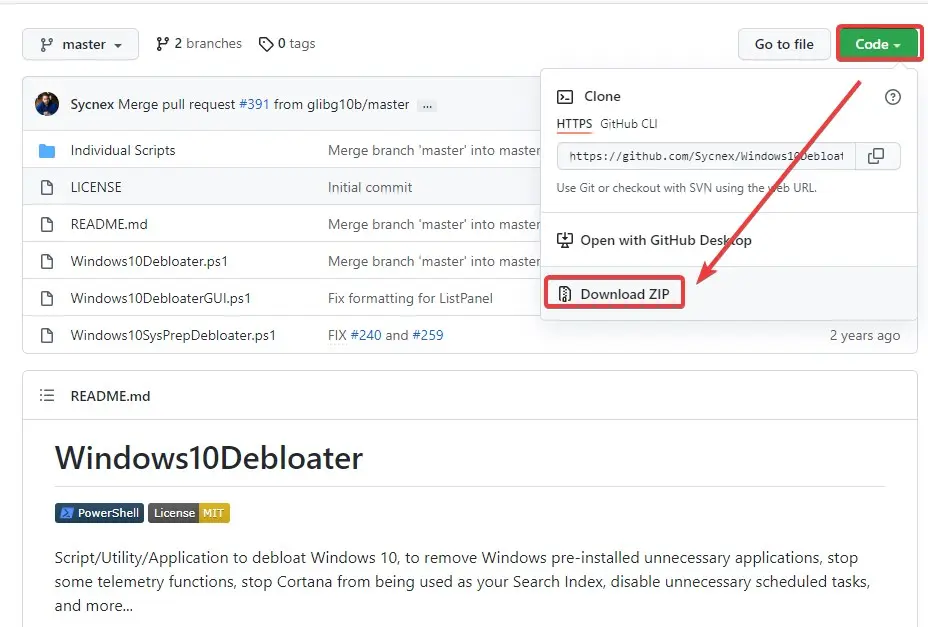
보시는것처럼 우측에 Code 부분을 클릭을 하신후에 하단에 있는 "Download ZIP" 을 클릭을 해주시면 됩니다. 그러면 다ZIP 파일이 다운로드가 되는데요. 적당한 위치에서 압축을 풀어 주시면 됩니다.
압축을 풀어 보시면 실행 파일은 보이지 않으실거에요. PS 파일로 되어 있는데요. 윈도우 파워쉘로 되어 있는 파일입니다. 실행하는 방법은 아래처럼 Windows10DebloaterGUI.ps1 파일을 PowerShell에서 실행을 하시면 되는데요. 만약에 실행이 안되는 경우가 있는 경우는 한가지를 추가로 해주셔야 합니다.
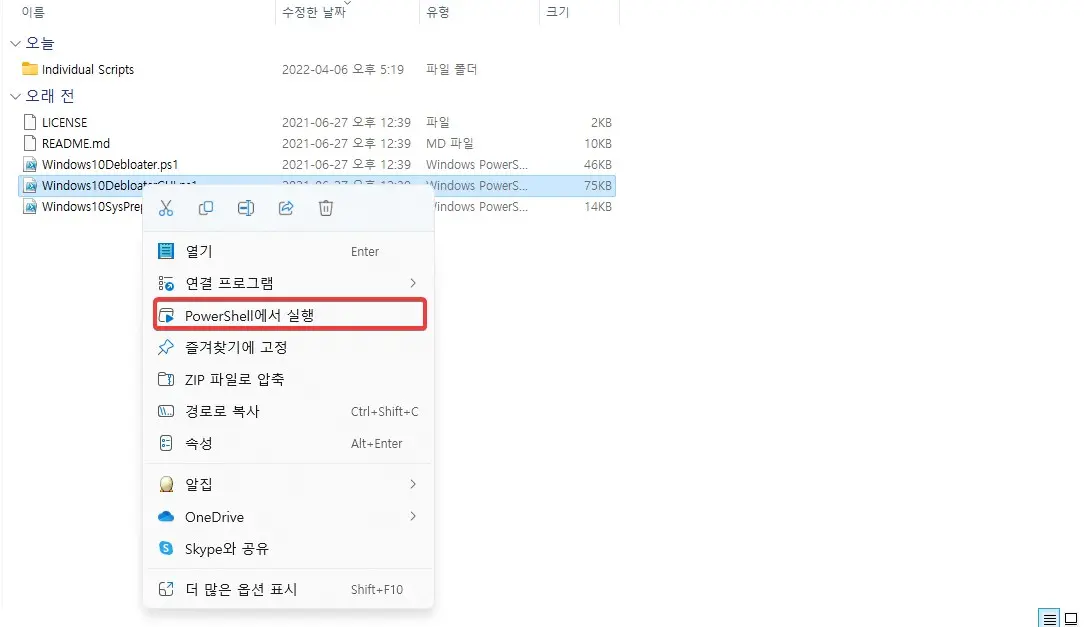
실행이 안되는 경우 관리자권한으로 PowerShell 을 실행을 하신후에 " Set-ExecutionPolicy Unrestricted -Force " 를 먼져 입력을 하신후에 .\Windows10DebloaterGUI.ps1 을 실행을 해주시면 됩니다.
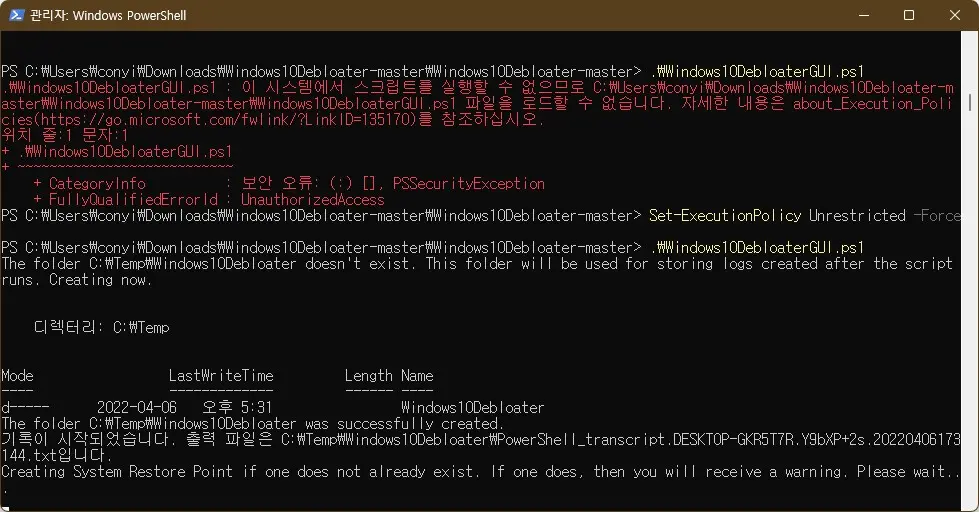
정상적으로 실행이 되면 아래와 같은 GUI 가 실행이 되게 됩니다.
메뉴를 보시면 REMOVE ALL BLOATWARE 라는 부분이 있고, CUSTOMISE BLOCKLIST 라는게 있습니다. REMOVE ALL 을 선택을 하시면 윈도우11 에서 블로트웨어라고 판단하는 모든 프로그램을 제거를 하게 됩니다. CUSTOMISE 를 선택을 하게 되면 내가 선택을 할수가 있는데요.
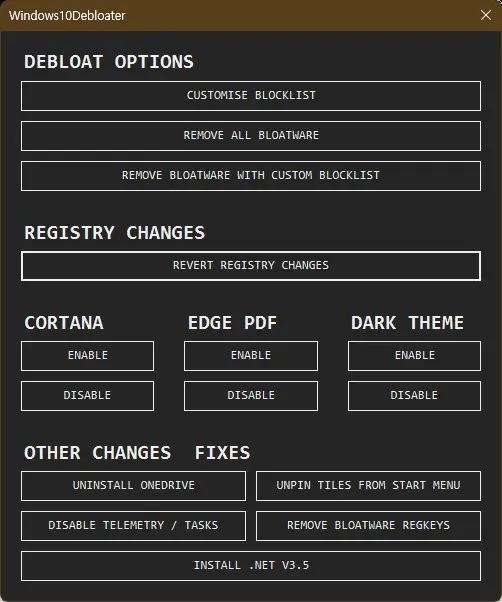
실제로 아래와 같은 목록들중에서 선택을 할수가 있습니다. 꾀 많은 프로그램들이 있고 이름만 봐서는 알수가 없는것들도 보입니다. 하나씩 인터넷에서 찾아서 적용을 해보시거나 하는게 좋을거 같아요.
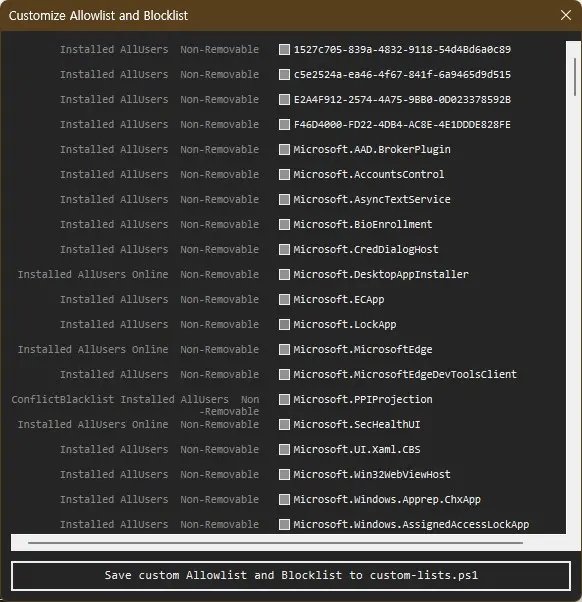
그외에 COTANA 나 EDGE PDF 기능들을 활성화 비활성화를 할수도 있습니다. 원드라이브도 필요 없다면 제거를 할수가 있어요. 어떻게 활용을 하느냐에 따라서 윈도우11 성능 향상을 꾀할수가 있을겁니다.
이상으로 이번 포스팅에서는 윈도우11 에서 성능 향상에 도움이 될수 있는 블로트웨어를 제거 하는 방법에 대해서 알아 보았습니다. 해당 포스팅에 있는 프로그램을 실행하는건 어디까지나 본인 책임하에 진행을 하시기 바랍니다. 발생하는 문제에 대해서는 책임지지 않습니다.
이상 여기까지 포스팅을 보아 주셔서 감사합니다.
